Win10自动更新:禁用的最佳方法
- 王林转载
- 2024-01-03 20:44:041253浏览
自从微软取消对win7的维护后,大量的win7用户被迫无奈之下只能选择升级到BUG层出不穷的Win10系统。然而最让人头疼的就是Win10自带的自动更新机制,只要一更新,系统就毛病不断,让人头疼,严重影响我们的操作体验。今天小编带来了详细的解决方法,具体的一起来看看吧。
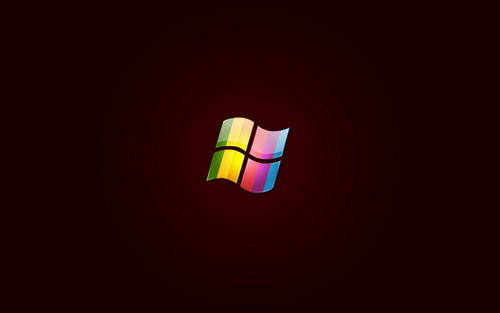
关闭Win10自动更新的快捷方法
为了防止Win10自动更新死灰复燃,我们可以在组策略中彻底关闭Win10更新,具体操作是:
1、使用“Win + R”组合快捷键打开运行命令操作框,然后输入“gpedit.msc”命令,并点击下方的确定,打开组策略编辑器,如图所示。

2、然后在组策略编辑器中,依次展开计算机配置 -> 管理模板 -> Windows组件 -> Windows更新。
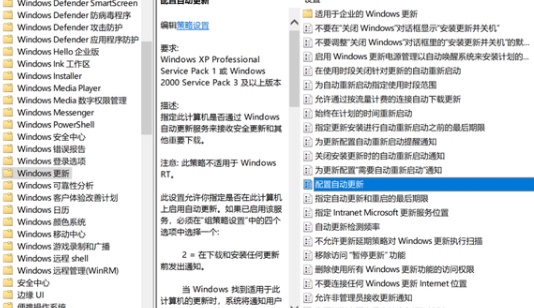
3、然后在右侧“配置自动更新”设置中,将其设置为“已禁用”并点击下方的“应用”保存即可,如图所示。
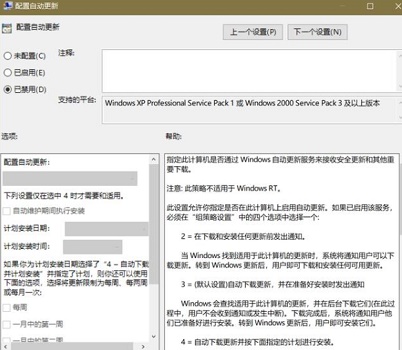
3、之后还需要再找到“删除使用所有Windows更新功能的访问权限”,选择已启用,完成设置后,点击“确定”保存,如图所示。
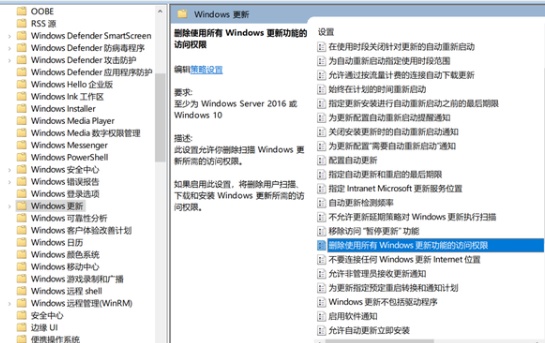
以上是Win10自动更新:禁用的最佳方法的详细内容。更多信息请关注PHP中文网其他相关文章!
声明:
本文转载于:somode.com。如有侵权,请联系admin@php.cn删除

